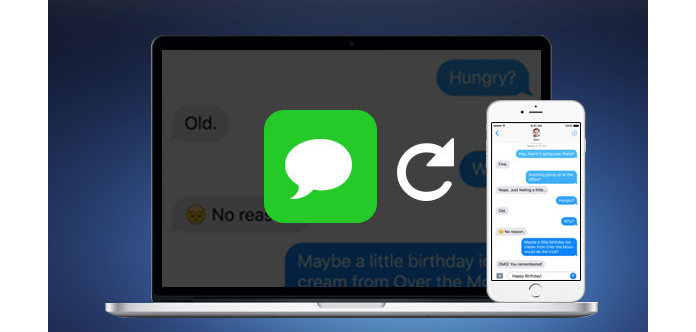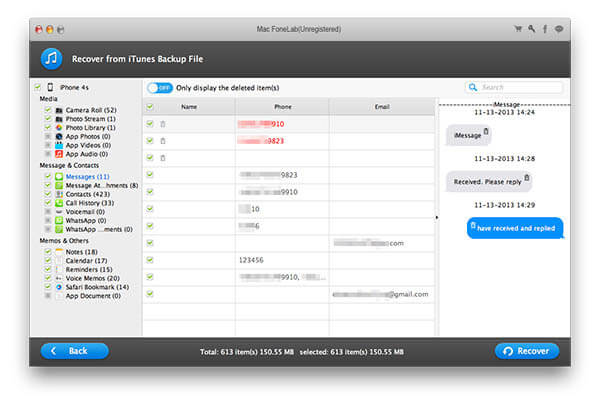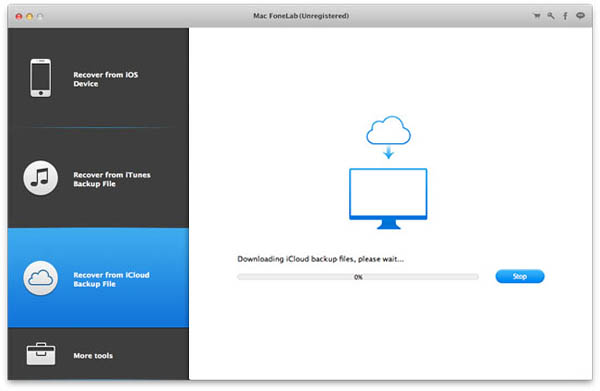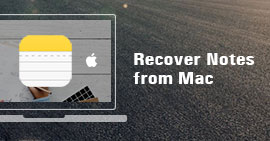Πώς να ανακτήσει Διαγραμμένα μηνύματα κειμένου iPhone (SMS) σε Mac
Για έναν χρήστη iPhone, το τελευταίο πράγμα που θέλετε να δείτε είναι να χάσετε σημαντικές πληροφορίες, ειδικά μηνύματα κειμένου. Ανεξάρτητα από το πότε το διαγράψατε εκ προθέσεως ή την χάσατε για διάφορους λόγους, όπως η θανάτωση ή η ενημέρωση, είναι σημαντικό να βρείτε μια καλή λύση. Κάποιοι μπορεί να βρουν την άκρη της προεπισκόπησης πρόσφατα διαγραμμένων μηνυμάτων με τη λειτουργία Spotlight Search. (Εισάγετε μερικές λέξεις-κλειδιά διαγραμμένων μηνυμάτων SMS στο πλαίσιο αναζήτησης και θα εμφανίζονται στα αποτελέσματα αναζήτησης.) Αλλά μπορείτε να κάνετε προεπισκόπηση ενός μέρους του μηνύματος μόνο μία φορά. Για να ανακτήσετε και να εξάγετε διαγραμμένα μηνύματα SMS iPhone, χρειάζεστε ένα πιο αξιόπιστο εργαλείο. Κάντε λήψη του Mac FoneLab και ανακτήστε τα διαγραμμένα μηνύματα κειμένου σε Mac με ασφάλεια και άνεση. Σας παρέχει τρεις τρόπους για να πάρετε πίσω τα διαγραμμένα μηνύματα κειμένου στο Mac σας. Ας μιλήσουμε για αυτά ένα προς ένα.
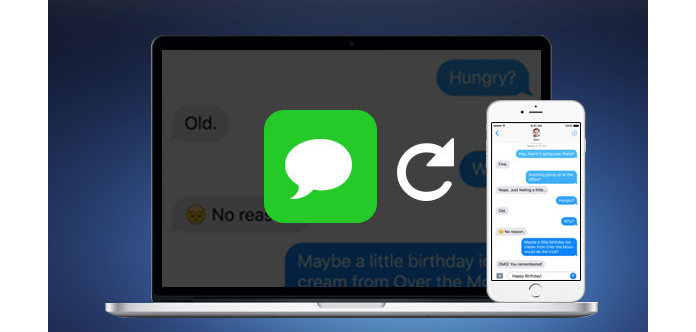
Μέθοδος 1. Επαναφέρετε άμεσα τα διαγραμμένα μηνύματα κειμένου από το iPhone
Αν δεν έχετε τίποτα στα αποτελέσματα αναζήτησης στο iTunes / iCloud ή στο Spotlight, μην απελπίζεστε. Τα διαγραμμένα αρχεία μπορούν να ανακτηθούν απευθείας από το iPhone σας.
Βήμα 1Κατεβάστε και εγκαταστήστε το Aiseesoft Mac FoneLab βήμα προς βήμα.
Βήμα 2Συνδέστε το iPhone σας με Mac μέσω καλωδίου USB. Για τους χρήστες iPhone 4 και 3GS, κάντε λήψη μιας προσθήκης και ακολουθήστε τις οδηγίες στη διεπαφή για να ξεκινήσετε τη σάρωση. Για χρήστες άλλων τύπων iPhone, κάντε κλικ στο Έναρξη και η σάρωση θα ξεκινήσει άμεσα.


Βήμα 3Μετά τη σάρωση, όλα τα αρχεία θα εμφανίζονται σε ξεχωριστούς τύπους αρχείων. Καταργήστε την επιλογή του ονόματος της συσκευής σας και, στη συνέχεια, κάντε κλικ στην επιλογή Μηνύματα. Ελέγξτε τι χρειάζεστε ένα προς ένα και κάντε κλικ στην επιλογή Ανάκτηση. Όλα αυτά τα αρχεία μπορούν να εξαχθούν στον συγκεκριμένο φάκελο εξόδου που ορίσατε.

Μέθοδος 2. Ανακτήστε τα μηνύματα SMS του iPhone από το αντίγραφο ασφαλείας του iTunes
Εναλλακτικά, αν το iPhone σας δεν είναι στα χέρια, δοκιμάστε το αντίστροφο. Όσο έχετε δημιουργήσει αντίγραφα ασφαλείας για το iPhone με το iTunes σε αυτό το Mac, υπάρχουν αντίγραφα ασφαλείας στον τοπικό σας δίσκο. Αλλά δεν μπορούν να ανοίξουν άμεσα. Το Mac FoneLab σάς βοηθά να εξαγάγετε τα διαγραμμένα αρχεία από το αντίγραφο ασφαλείας του iTunes.
Βήμα 1Κατεβάστε και εγκαταστήστε το Aiseesoft Mac FoneLab στον Mac σας.
Βήμα 2Στην κύρια διασύνδεση, επιλέξτε "Ανάκτηση από το αρχείο αντιγράφου iTunes". Όλα τα αρχεία αντιγράφων ασφαλείας θα φορτωθούν αυτόματα στο πρόγραμμα. Επιλέξτε το ένα και κάντε κλικ στο κουμπί "Έναρξη".

1. Εάν κάνετε κλικ στο κουμπί απευθείας χωρίς να επιλέξετε αρχείο, το Mac FoneLab θα σαρώσει το πρώτο αρχείο αντιγράφου ασφαλείας στην προεπιλογή.
2. Εάν κάνετε κλικ στο κρυπτογραφημένο αντίγραφο ασφαλείας με την εικόνα κλειδώματος, τότε πρέπει να πληκτρολογήσετε τον κωδικό πρόσβασης για να τον ξεκλειδώσετε για σάρωση. (Ο κωδικός του iTunes ξέχασα?)
Βήμα 3Μετά τη σάρωση, όλα τα δεδομένα σε αυτό το αρχείο θα σαρωθούν και θα αναγράφονται σε ξεχωριστές κατηγορίες. Καταργήστε την επιλογή της συσκευής και επιλέξτε Μηνύματα. Επιλέξτε τα μηνύματα που χρειάζεστε και κάντε κλικ στο κουμπί "Ανάκτηση", θα εξαχθούν στο συγκεκριμένο φάκελο εξόδου.
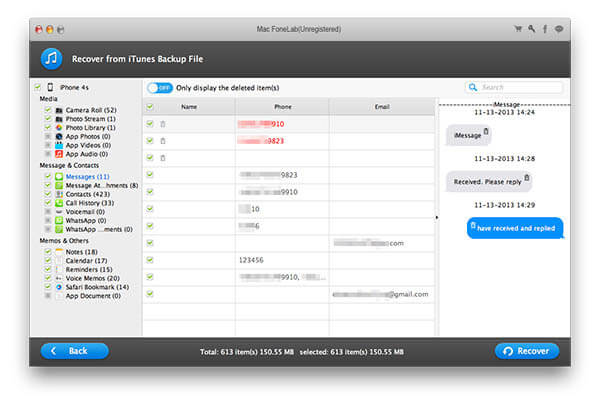
Μέθοδος 3. Επαναφέρετε τα διαγραμμένα μηνύματα SMS από το iCloud backup
Ένας τρίτος τρόπος για να ανακτήσετε το χαμένο μήνυμα είναι από το αρχείο ασφαλείας iCloud.
Βήμα 1Επιλέξτε Ανάκτηση από το αρχείο ασφαλείας iCloud. Συνδεθείτε στο iCloud με λογαριασμό iCloud και κωδικό πρόσβασης (ο κωδικός iCloud ξέχασε; Ανακτήστε τον κωδικό iCloud.).
Βήμα 2Επιλέξτε το αρχείο αντιγράφων ασφαλείας όπου αποθηκεύονται τα διαγραμμένα μηνύματα SMS. Κάντε κλικ στην επιλογή Λήψη. Περιμένετε λίγο χρόνο μέχρι να γίνει λήψη.
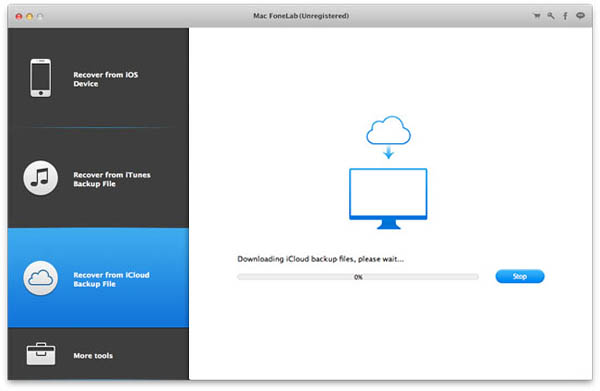
Βήμα 3Κάντε κλικ στο κουμπί Έναρξη σάρωσης. Δευτερόλεπτα αργότερα, όλα τα δεδομένα του λογαριασμού θα σαρωθούν. Κάντε κλικ στην επιλογή Μηνύματα, επιλέξτε τι χρειάζεστε και ανακτήστε.
Για να χάσετε ή να διαγράψετε σημαντικά μηνύματα MMS, μπορείτε να μεταβείτε εδώ να ανακτήσει το διαγραμμένο MMS από το iPhone.
Αυτό που αναφέραμε παραπάνω είναι γενικές οδηγίες για τρεις τρόπους αποκατάστασης σε αυτό το εργαλείο ανάκτησης του iPhone. Για την ανάκτηση συγκεκριμένου τύπου αρχείου, για παράδειγμα, να ανακτήσετε τις διαγραμμένες σημειώσεις στο iPhone / iPad / iPod, να ανακτήσετε το ιστορικό μηνυμάτων του WhatsApp ή να ανακτήσετε φωτογραφίες από συσκευές iOS, ανατρέξτε στο αντίστοιχο εκπαιδευτικό υλικό για κάθε τύπο αρχείου.
Μπορείτε να μάθετε τα βήματα από το παρακάτω βίντεο:
Τι γνώμη έχετε για αυτό το post;
Έξοχα
Βαθμολογία: 4.5 / 5 (βάσει ψήφων 220)